Loading ...
Loading ...
Loading ...
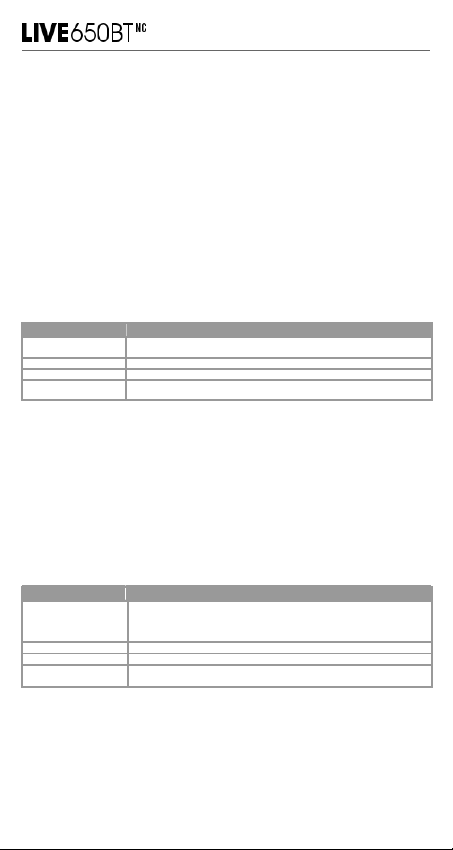
Quick Start Guide
Guide de démarrage rapide
注:
1. Google Assistant(グーグル・アシスタント)は一部の言語や国では利用できません。
2. Google Assistantをオンまたはオフにしたい場合は、JBL APP(セクション7をご覧ください)をダウンロードしてください。
Settings>Voice assistant>Google Assistantの順に選択することができます。
Google
Assistant(グーグル・アシスタント)が利用できない国では、左のイヤーカップをダブルタップしてボイス・アシス
タントをアクティブ化することができます。
KO
Google 어시스턴트
a. Google 어시스턴트를 설정하려면
1.
모바일 기기에 헤드폰을 연결합니다
2.
모바일 기기를 이용해 Google 어시스턴트를 설정합니다.
안드로이드 기기의 경우, 홈 버튼을 누른 상태에서 Google 어시스턴트를 열고 화면의 지침에 따르십시오.
iOS 기기의 경우, Google
어시스턴트를 열거나 다운로드하고 앱 지침에 따르십시오.
참고: Google 어시스턴트는 적합한 안드로이드 6.0 이상의 기기*에서 이용할 수 있습니다.
iOS 기기의 경우, Google 어시스턴트 앱을 다운로드해야 합니다.
*Google Play 서비스, 1.5GB가 넘는 메모리 용량 및 720p 이상의 화면 해상도를 가진 롤리팝, 마시멜로 및 누가(Nougat)
안드로이드 폰에서 작동합니다.
Google 어시스턴트의 기능에 대한 자세한 내용은 assistant.google.com/platforms/headphones에서 확인하십시오
b. Google 어시스턴트를 사용하려면
기능
해야할작업
Google 어시스턴트에게
시작하려면 Action(작업) 버튼을 길게 누릅니다. 사용자가 할 수 있는 작업과 질문에 대한 예는
말하십시오
https://assistant.google.com/platforms/headphones에서확인하십시오
알림 받기
Action(작업)
버튼을 터치합니다.
Google 어시스턴트 중지
Action(작업)
버튼을 두 번 터치합니다.
(
가능한 경우
)
메시지 알림을 받은 후, Action(작업) 버튼을 터치한 상태에서 응답합니다. 완료했으면 버튼
메시지에 답하기
터치를 해제합니다.
참고:
1. Google 어시스턴트는 특정 국가에서 사용할 수 없으며 지원하지 않는 언어가 있습니다.
2. Google 어시스턴트를 설정하거나 해제하려면 JBL 앱(섹션 7 참조)을 다운로드하십시오. 설정 > 음성 지원 > Google
어시스턴트로 이동하여 선택할 수 있습니다.
Google 어시스턴트가 지원되지 않는 국가의 경우, 왼쪽 이어 컵을 더블 탭하여 음성 비서를 활성화할 수 있습니다.
PL
Asystent Google
a. W celu skonfigurowania Asystenta Google
1. Podłącz słuchawki do urządzenia mobilnego
2. Włącz Asystenta Google używając urządzenia mobilnego: Na urządzeniu z systemem Android naciśnij i przytrzymaj
przycisk ekranu głównego, aby otworzyć Asystenta Google i postępuj zgodnie z instrukcjami pojawiającymi się na ekranie.
Na urządzeniu z systemem IOS, otwórz lub pobierz aplikację Asystenta Google i postępuj z instrukcjami aplikacji.
Uwaga: Asystent Google jest dostępny na urządzeniach z systemem Android 6.0* lub nowszym.
W przypadku urządzeń z systemem IOS należy pobrać aplikację Asystenta Google. Działa na urządzeniach z
systemami Android Lollipop, Marshmallow i Nougat z usługami Sklepu Google Play, wymagania: >1,5 GB pamięci
operacyjnej oraz rozdzielczość ekranu 720p lub wyższa.
Aby uzyskać więcej informacji na temat możliwości Asystenta Google, odwiedź:
assistant.google.com/platforms/headphones b. W celu użycia Asystenta Google
Funkcja
Co robić
Naciśnij i przytrzymaj przycisk Akcji, aby rozpocząć. Wymaga sparowania z odpowiednim
Porozmawiaj z Asystentem
telefonem i połączenia z Internetem.
Google
Aby znaleźć przykłady pytań i wskazówki, odwiedź: htt ps://assistant.google.com/platforms/
headphones
Odsłuchaj powiadomienia
Dotknij przycisku Akcji.
Zatrzymaj Asystenta Google
Dotknij dwukrotnie przycisku Akcji.
Odpowiedz na wiadomość
Po otrzymaniu powiadomienia dotknij i przytrzymaj
(jeśli dostępne)
przycisk Akcji, aby odpowiedzieć. Po zakończeniu zwolnij ten przycisk.
Uwaga:
1. Asystent Google nie jest dostępny w niektórych językach i krajach.
2. Jeśli chcesz włączyć lub wyłączyć Asystenta Google, pobierz naszą aplikację JBL (patrz Rozdział 7).
Możesz wybrać go w Ustawienia > Asystent głosowy > Asystent Google.
W przypadku krajów bez Asystenta Google można stuknąć dwa razy lewą słuchawkę, aby aktywować asystenta głosowego.
SV
Google Assistent
a. För att konfigurera Google Assistent
1. Ansluta dina hörlurar till din mobilenhet
2. Konfigurera Google Assistent med din mobilenhet:
Tryck och håll nere hemknappen på din android-enhet för att öppna Google Assistent, följ sedan instruktionerna på
skärmen.På IOS-enheter kan du öppna eller ladda ned appen Google Assistent, följ sedan instruktionerna i appen.
Observera : Google Assistent är tillgänglig på lämpliga Android 6.0 enheter* eller senare.
På IOS-enheter behöver appen Google Assistent laddas ned.
Loading ...
Loading ...
Loading ...